Table of contents
Mac的终端应用程序是一个强大的工具,允许你从桌面上运行UNIX/LINUX风格的命令。 从命令提示符运行shell命令可能不适合每个人,但一旦你学会了,它可以成为你完成许多任务的首选工具。
如果你经常使用它,你可能想知道在Mac上打开终端的快捷方式。 你可以创建一个快捷方式,在你的Dock上直接打开终端,或者使用Launchpad、Finder、Spotlight或Siri来快速打开该应用。
我叫埃里克,我与电脑打交道已经有40多年了。 当我在电脑上发现一个我经常使用的工具或应用程序时,我喜欢在需要时找到简单的方法来打开它。 我还发现有多种方法来启动一个应用程序是很好的,这样你就有了可用的选择。
如果你想看到一些不同的方法来快速和容易地打开你的Mac上的终端应用程序,请继续关注。
在Mac上打开终端的不同方法
下面,我将向你展示在Mac上打开终端程序的五种快速方法。 它们都是相对简单的方法。 不要害怕全部尝试,并选择最适合你的方法。
方法1:使用Launchpad
Launchpad是许多人的首选方法,我承认这是我最常使用的方法。 许多人觉得翻阅那里列出的所有应用程序很麻烦,但如果你使用Launchpad顶部的搜索栏,你会迅速找到你需要打开的应用程序。
使用以下步骤从Launchpad快速打开终端。
第1步:从桌面底部的系统底座上点击Launchpad,打开它。

第2步:打开Launchpad,找到屏幕上方的搜索栏并点击它。

第3步:类型 终端 这将在Launchpad中显示终端应用程序。

第4步:双击终端图标,启动终端应用程序。

方法2:通过查找器打开终端
就像名字一样,通过Finder,你可以找到Mac上几乎所有的应用程序,包括终端。 你可以使用finder搜索应用程序,或者通过Finder中的应用程序快捷方式导航到它。 让我们来看看。
使用搜索
第1步:打开 搜索器 通过从系统停靠区点击它。

第2步:点击右上角的搜索栏。 搜索器 .

第3步:类型 终端 进入搜索栏。
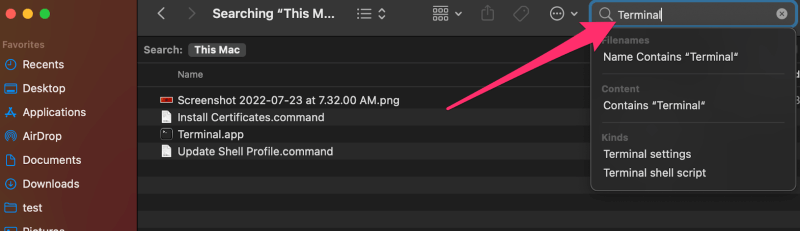
第4步:双击 Terminal.app 在搜索结果中,启动终端应用程序。

使用应用程序快捷方式
第1步:打开 搜索器 使用上面的方法。
第二步:点击 应用 的左侧窗格中的 寻找者 窗口。

第3步:向下滚动应用程序的列表,直到你看到 公用事业 文件夹。

第四步:点击 公用事业 文件夹来展开它,在它下面,你应该看到 终端 你可能需要向下滚动一下。

第5步:双击 Terminal.app 来启动它。
方法3:使用聚光灯
这里有一个使用Spotlight启动终端应用程序的快速而简单的方法。
第1步:点击桌面右上角的Spotlight搜索图标(放大镜),或使用键盘按""打开它。 命令+空格键 钥匙。

第2步:一旦Spotlight搜索弹窗出现在你的桌面上,输入 终端 在文本框中。

第3步:你将看到终端应用程序显示为 Terminal.app 点击它来打开它。
方法4:使用Siri
有了Siri,你可以不用打字就能打开终端应用。 只要点击屏幕右上角的Siri按钮,然后说 Siri开放终端 .

终端应用程序将神奇地打开,你就可以开始了。
方法5:创建终端的快捷方式
如果你一直在使用终端,你可能已经准备好创建一个快捷方式,放在桌面底部的Dock中。 只要按照我下面的步骤,就可以创建你自己的快捷方式。
第1步:打开 终端 使用上述方法之一。
第2步:在Dock中打开终端,右键点击它,调出上下文菜单。
第3步:从上下文菜单中,选择 选择 然后 保存在码头上 .

现在,终端应用程序在你关闭它之后会留在Dock中。 然后,你可以在任何时候从那里访问它。
常见问题
现在你有多种方法找到并打开Terminal Mac,你可能还有一些与这个问题有关的问题。 下面是我经常看到的一些问题。
有一个键盘快捷键吗?
没有一个实际的内置键盘快捷键来打开终端。 如果你真的想要一个,可以创建一个。 苹果允许你映射按键序列来执行特定的动作,如打开一个应用程序。 看看这篇苹果支持文章,了解更多信息。
我可以打开多个终端窗口吗?
可以在不同的窗口中同时运行多个终端程序。 我在终端中执行各种任务时一直这样做。 如果你在码头上右键单击终端,你会看到一个选项,可以打开一个 新窗口 或者你可以 按CMD+N 来打开一个新的终端窗口。

什么是命令提示符?
如果你是使用终端的新手,或者一直在学习过程中,你可能听说过这个术语 命令提示 这指的是终端窗口中你实际输入命令的位置或行。 有时终端本身也被称为命令提示符。

总结
你可以通过多种方式打开终端应用程序。 你可以使用Launchpad、Finder、Spotlight或Siri。 你也可以将终端添加到屏幕底部的Dock中,如果你愿意,你甚至可以映射一个键盘快捷方式来打开它。
有多种方法来执行一项简单的任务是很好的,比如在Mac上打开终端,你可能不确定哪种方法是最好的。 我建议把它们都试一下,然后决定你喜欢哪种方法。 最后,它们都是可以接受的方法。
你有最喜欢的方式来打开像终端这样的应用程序吗? 你知道有什么其他的方式来打开终端吗? 像往常一样,欢迎分享你的经验。 我很想听到你的意见。

